Dans cet article
Qu'est-ce que NTOSKRNL.EXE ?
Ntoskrnl.exe est un composant fondamental de Windows qui se situe sous C:\Windows\system32 ou C:\WinntSystem32. Comme son nom l'indique, c'est le fichier du noyau de Windows NT qui contient le noyau de Windows, le gestionnaire de mémoire, l'exécutif et le programmateur, ainsi que d'autres composants de Windows. Ntoskrnl.exe Disparu ou corrompue entraînera la Échec du démarrage de Windows, et vous ne pouviez pas faire fonctionner votre système Windows.
Ntoskrnl.exe Error- Missing or Corrupt
Ce scénario est familier - votre travail est fait et quand vous voulez le sauver, un noir ou écran bleu apparaît soudainement. Vous devez redémarrer l'ordinateur, mais cette fois-ci, vous avez une erreur Ntoskrnl.exe, comme manquante ou corrompue.

Parmi les autres messages d'erreur Ntoskrnl.exe similaires, on peut citer :
NTOSKRNL.EXE non trouvé.
system32 toskrnl.exe manquant ou corrompu :
Veuillez réinstaller une copie du fichier ci-dessus.
Causes - Pourquoi Ntoskrnl.exe est manquant ou corrompu
- Fichier ntoskrnl.exe manquant ou corrompu.
- Fichier boot.ini corrompu.
- Fichier boot.ini manquant.
- Le disque dur corrompu
- La corruption du système
Partie 1. Comment réparer une erreur de Ntoskrnl.exe manquante et corrompue
Suivez maintenant les étapes simples pour réparer l'erreur Ntoskrnl.exe.
- Déconnectez tous les périphériques amovibles et assurez-vous que votre disque dur est correctement connecté et détecté par le BIOS, redémarrez et excluez la possibilité d'une fausse utilisation du disque dur.
- Sur un autre ordinateur, créez un CD, DVD ou USB amorçable avec Liveboot.
- Insérez le CD, DVD ou USB, et redémarrez votre ordinateur.
- Choisissez "LiveBoot" dans le menu d'amorçage pour accéder au système de dépannage et de réparation.
- Sélectionnez "Récupération de Windows" et cliquez sur Boot File Recovery pour réparer l'erreur Ntoskrnl.exe, l'erreur de compression Ntoskrnl.exe et l'erreur boot.ini.
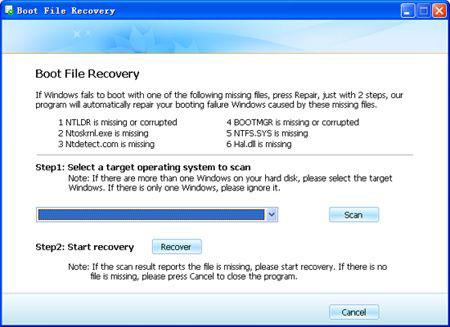
- Quand Boot Récupération de fichiers terminé, redémarrez votre ordinateur.
- Si l'erreur manquante Ntoskrnl.exe apparaît à nouveau, essayez également Boot Sector Recovery et MBR Recovery, respectivement.
- Toujours pas de succès ? C'est difficile à dépanner. Redémarrez maintenant votre ordinateur, et démarrez à partir de LiveBoot, puis allez dans Gestion des disques/génie des partitions pour vérifier si la bonne partition est réglée sur Active correctement. Une mauvaise partition active provoquerait également une erreur d'absence de Ntoskrnl.exe.
- Maintenant, l'erreur manquante de Ntoskrnl.exe serait corrigée. Sinon, il est conseillé d'installer un nouveau système Windows, et il est fortement recommandé de nettoyer la partition avant d'installer le système Windows.
- C'est fait. Pour obtenir une assistance technique complète concernant le logiciel LiveBoot, veuillez consulter le site https://support.wondershare.com
Partie 2. Récupérer les données perdues à cause d'une erreur de Ntoskrnl.exe
Ntoskrnl.exe L'erreur entraînera la perte de données de votre disque dur, les mauvaises opérations entraîneront le formatage du disque dur et l'inaccessibilité des données. Dans ces circonstances, vous aurez besoin d'un logiciel puissant de récupération des données pour récupérer vos données perdues.
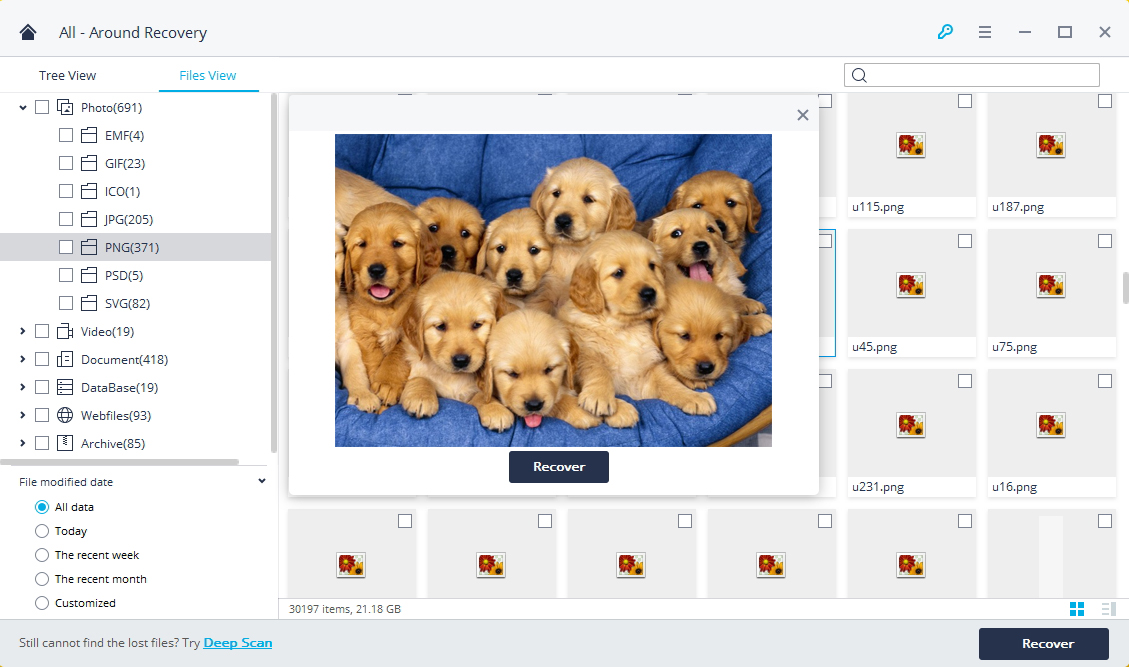
Votre logiciel de récupération de fichiers corrompus le plus fiable
- Récupére les fichiers, les photos, les fichiers audio, la musique et les courriels perdus ou supprimés à partir de n'importe quel dispositif de stockage de manière efficace, sûre et complète.
- Prend en charge la récupération de données à partir de la corbeille, du disque dur, de la carte mémoire, du lecteur flash, de l'appareil photo numérique et des caméscopes.
- Prend en charge la récupération des données en cas de suppression soudaine, de formatage, de corruption du disque dur, d'attaque de virus, de crash du système dans différentes situations.



